
中国輸入Amazon販売の専門家 加藤さとしです。
今回はタイトル通り、Amazonの商品詳細ページに
動画をアップロードできる「ビデオ管理機能」について、
以下のポイントを中心に紹介します。
Amazonビデオ管理機能の概要、利用条件
商品ページに動画をアップロードするメリットやデメリット
ビデオ管理機能の利用方法、動画の作成方法
動画は文字だけの場合と比較して、
なんと5,000倍もの情報伝達能力がある
という実験結果が出ています。
Amazonの商品動画についても、
文字や画像だけでは表現できない
音声やモーションなどを駆使して作ることで、
商品をより魅力的にアピールすることができます。
すでにAmazonで販売しているけど
動画アップロードをしたことがない方や、
これからAmazonで販売予定の方は
ぜひチェックしてみてください。
Amazonに商品動画をアップロードする「ビデオ管理機能」とは?
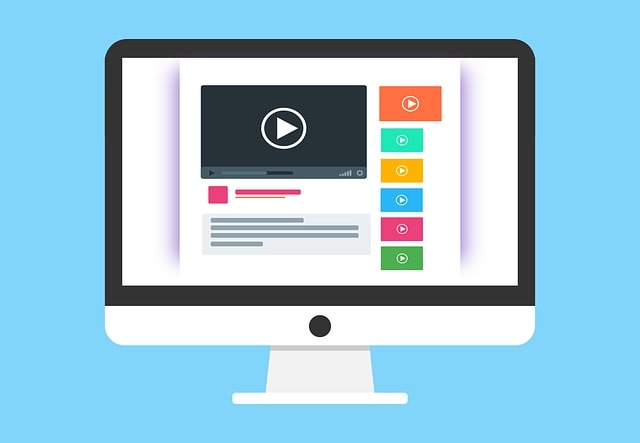
機能の概要
Amazonの「ビデオ管理機能」は
2021年7月より提供開始された、
商品ページ内に動画を追加できる機能です。
もともとはAmazonで担当が付いていた
一部のセラーなどを対象に提供されていたのですが、
同月より一般公開されました(ただし、条件あり)。

「ビデオ管理機能」を通して動画をアップロードすると、
商品ページの画像掲載部分に「ビデオ」
という文言と一緒に動画が掲載されます。

動画は、画像や説明文では伝わりづらい
商品の使い方等も説明できるので、
購入者の決め手となる可能性もあります。
利用条件
「ビデオ管理機能」は、
Amazonでブランド登録をしている
セラーのみが利用できます。
Amazonブランド登録とは、その名の通り、
自分オリジナルのブランドを
Amazonに登録できるサービスです。
つまり、ビデオ管理機能が利用できるのは
AmazonでOEM/ODM販売をしている人が
主な対象者です。
ちなみに、ブランド登録は無料で比較的
簡単に申請できますが、事前に商標権の取得が
必須となっています。
ビデオ管理機能について、
さらに詳しくみていきましょう。
詳細①1つのビデオを複数の商品に関連付けられる
作成した動画は、複数の商品に関連付けられます。
たとえば、複数のカラーがある場合は
各カラーのASINに紐づけることで、
1つの動画を複数の商品ページに掲載できます。
紐づけられるASINは最大300件です。
詳細②1つの商品に複数のビデオをアップロードできる
1つの商品ページ内には、
最大6件の動画をアップロード可能です。
(仕様変更の可能性あり)
複数アップロードした場合は、
直近にアップロードされたものが
先に表示されます。
なお、動画をアップロードする際は、
画像数は6枚未満でなければいけません。
詳細③サムネイルは自動生成される
動画をアップロードした時点で
サムネイルが自動生成されます。
サムネイルは自分で作成したものを
利用することも可能です。
詳細④アップロードプロセスのステータスの追跡ができる
アップロードした動画は
即時公開されるわけではなく、
Amazon側で審査をした後に
問題がなければ公開されます。
審査状況については、セラー側で
確認することができます。
詳細⑤視聴指標の追跡ができる
アップロードした動画ごと、ASINごとに
閲覧数と平均閲覧率を確認できます。
これらの数値をもとに動画やサムネイルを改善し、
ユニットセッション率を高めていくことが可能です。
*ユニットセッション率
=商品ページがみられている回数と商品購入の割合
Amazonに商品動画をアップロードするメリット・デメリット

ここまでAmazonの「ビデオ管理機能」の
概要をお伝えしましたが、メリット・デメリット
についてもう少し詳しく説明していきます。
メリット①成約率が上がる
Amazonの調査では、商品ページに
動画を追加することで売上が平均9.7%
上昇したことがわかっています。
また、ビデオを視聴する購入者が商品を購入する確率は、
視聴しない購入者の3.6倍であることも判明しています。
ユーザーは商品購入前に、実際の動作等を
動画で確認することにより商品の理解が深まるため、
購入につながりやすくなると考えられます。
これだけ成約率が上がるのは、
大きなメリットといえるでしょう。
ただ注意点として、動画をアップロードすれば
すぐに成約率が跳ね上がるわけではない点は
覚えておきましょう。
「動画あり」の商品ページが
「動画なし」の商品ページよりも
成約率が上がるのは間違いありません。
ただ、動画まで視聴するユーザーは
そもそもの購入意欲が高い人が多いです。
なので劇的に売上が上がるか?と言われれば
そんなことはないのですが、
最後の決め手となる可能性は十分ありますし、
長期的に見れば売上は上がっていくはずなので、
利用する価値は十分にあるといえます。
メリット②商品の説明文を読まないユーザーにも訴求できる
Amazonユーザーの中には、
文字を読むのが苦手・・・
という人も一定数います。
楽天市場のように、たくさんの画像を使い
視覚的に訴えられればいいのですが、
Amazonは商品ページのカスタマイズ性が低いので、
そうしたことがなかなかできません。
そのような場合「ビデオ管理機能」を利用して
ユーザーが知りたい情報が詰まった動画を
アップロードすれば、文字をあまり読まないユーザーにも
的確に訴求できるはずです。
メリット②効果検証ができる
先ほどもお伝えした通り、
「ビデオ管理機能」では視聴指標の追跡が
可能となっており、動画・ASINごとの閲覧数と
平均閲覧率を確認することができます。
たとえば閲覧数・平均閲覧率の数値が低い場合は、
サムネイル画像を変更することで、
動画閲覧回数が上がる可能性があります。
また、閲覧数・平均閲覧率が高くても
ユニットセッション率が低い場合は
動画の効果が出ていない可能性があるので、
動画の差し替えを検討する
といった判断もできるでしょう。
デメリット①商品動画の作成コスト、時間がかかる
「ビデオ管理機能」を利用する最大のデメリットは、
動画を作成する費用や時間がかかる点です。
単純に商品撮影をしたり文章を書くよりも、
やはり手間がかかります。
動画撮影・編集をしたことがない人にとっては、
どんな動画を用意すればいいか?
どうやって撮ればいいのか?など
わからないことも多いでしょう。
ただ、最近はiPhoneなどの
スマートフォンを使えば綺麗な動画が撮れますし、
編集もそのままスマホでできるので、
凝った動画でなければなんとかなります。
動画の具体的な内容や作成方法については
後ほど詳しく解説します。
結論:ビデオ管理機能はできるなら利用すべき
Amazonのビデオ管理機能は、
「成約率UPの可能性がある」という
大きなメリットがあるので、
Amazonブランド登録が済んでいる人は
できるなら利用すべきです。
先ほどもお伝えした通り、短期間での
大幅売上アップは期待できないかもしれませんが、
長期目線でみれば、成約率の改善に伴い
売上も伸びていく可能性があります。
Amazonに商品動画をアップロードする方法

では、ビデオ管理機能を利用してAmazonに
商品動画をアップロードする方法を紹介します。
STEP1:Amazonセラーセントラル>ビデオのアップロードと管理

Amazonセラーセントラルにログインし、
「カタログ」タブから「ビデオのアップロードと管理」を
選択します。
STEP2:ビデオをアップロードする
「ビデオのアップロード」をクリックします。
「ビデオをアップロード」を押して
アップロード予定の動画を選択するか、
動画ファイルを指定の場所にドラッグ&ドロップします。
ファイルは「.mp4」または「.mov」形式で
5GB未満(480p以上が推奨)です。
1ファイルあたりの容量はあまり大きくないので、
場合によっては複数動画に分けることも考えましょう。
なお、動画にURLを記載する、または
アクションを促す文言などを挿入して、
商品詳細ページ以外のサイトに購入者を
誘導することは禁止されているのでご注意ください。
STEP3:タイトルとASINの入力、サムネイル画像のアップロード(必要な場合のみ)
動画をアップロードできたら、
動画のタイトルとASINを入力します。
タイトルは以下の部分に表示されます。

ASINは最大300件まで登録可能です。
サムネイルは動画をアップロードすると
自動生成されますが、指定のものに
変更することも可能です(ファイルは.jpgや.png形式)。
入力後に「送信」をクリックすれば完了です。
商品動画はAmazonの
審査が終わり次第、公開されます。
審査日数は最短1日ですが、
繁忙期は1週間程度かかる場合もあります。
また先ほどもお伝えした通り、動画を表示するには
画像枚数が6枚未満でなければいけません。
6枚以上掲載されている場合は、
審査に通っていても動画が表示されない
可能性があるのでご注意ください。
審査に落ちた場合の対処方法
審査に落ちてしまった場合は、
編集し直した動画を再度
アップロードする必要があります。
動画はAmazon内で直接
編集することができません。
不備箇所は、
Amazonセラーセントラルにログインし、
>在庫タブ>ビデオのアップロードと管理
で、対象動画の右側にある「管理」を
クリックすると確認できます。
どんな動画をアップロードすればいいのか?
動画を作成するにあたり、まずは
購入者が商品に対して気になりそうな点や
疑問に思いそうな点をピックアップしてください。
特に、画像や言葉だけでは
説明しづらい部分は最優先となります。
たとえば、以下のような点です
- 商品の機能
- 商品の使用方法、使用手順
- 具体的な使用シーン
- その商品を利用するメリット
- アパレルの場合は身長別・サイズ別の着用感など
- 音が出る商品はどんな音が出るかや音量も
ライバル商品や動画を掲載している
商品ページの動画をみて、どのような内容や
構成になっているかを確認してみるのもいいでしょう。
どうやって動画を作ればいいのか?
簡単な内容であれば、iPhoneなどの
スマホ1台でも撮影〜編集まで可能です。
場合によってはクラウドワークスや
ランサーズなどに動画作成の外注を
お願いしてもいいでしょう。
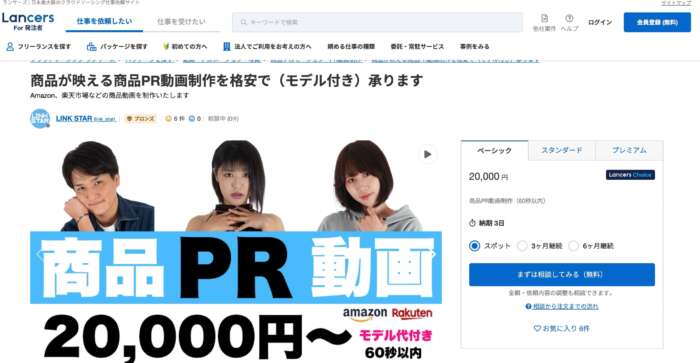
費用はかかりますが、
高クオリティの動画の方が
成約率は上がります。
売れる商品であれば、動画作成費用を
遥かに上回る収益が上がるはずです。
まとめ
今回はAmazonの「ビデオ管理機能」について、
概要やメリット・デメリット、利用方法等を
紹介しました。
動画で伝えられる情報量は、
文字や画像と比べて桁違いに多いです。
商品の使い方や組み立て方が複雑な場合や
音が出る場合など、文字・画像だけでは
表現できない商品を扱っている方は
特に「ビデオ管理機能」を検討してみてください。
動画作成時は商品ページ作成時と同様、
ユーザーがどのようなことを知りたいのか考えた上で
構成・内容を決めましょう。

